Zeker vandaag meer of mindereen getrainde gebruiker kan gemakkelijk de parameters van zijn computer of informatie over het systeem benoemen, inclusief het geïnstalleerde 'besturingssysteem', het type en de frequentie van de processor, de hoeveelheid RAM, schijf, enz. Maar niet veel mensen weten dat dit gewoon, om zo te zeggen, het topje van de ijsberg ... En als u de modus van het DMA-kanaal wilt weten? Wat moet je dan doen? Laten we het nu hebben over hoe we alle parameters in detail kunnen achterhalen.
Algemene informatie over het systeem
Veel gebruikers kunnen natuurlijk verontwaardigd zijn, zeggen ze, wat is er mis met de parameters die worden veroorzaakt door een rechtermuisklik op het computerpictogram, waar u basisinformatie op uw terminal of laptop kunt bekijken?

Het antwoord ligt in de vraag zelf. De informatie in deze sectie is erg oppervlakkig en geeft geen volledig beeld van de configuratie.

Hetzelfde geldt voor de standaard Dispatcherapparaten '. Hierin kunt u natuurlijk alle "hardware" of virtuele componenten zien die beschikbaar zijn in het systeem, zelfs als ze zijn uitgeschakeld in het BIOS of die waarin zich problemen of conflicten voordoen. In sommige gevallen heeft u echter meer volledige informatie nodig over zowel de hardware als de softwareomgeving om de oorzaken van storingen te identificeren en nieuwe problemen op te lossen.
Systeeminformatie: Windows-programma
Elk "besturingssysteem" van de Windows-familie heeft zijn eigen viewer van dit soort informatie, ongeacht de versie van het systeem zelf.
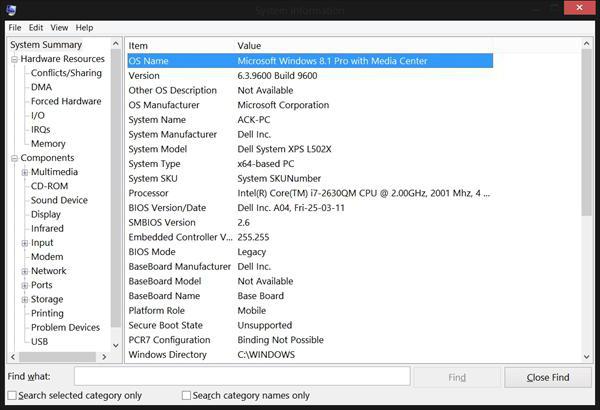
Er zijn nogal wat van alle soortenparameters. Sommige zijn natuurlijk niet nodig voor een gewone gebruiker bij het dagelijkse werk, maar voor specialisten die zich bezighouden met de reparatie of montage van computerterminals, kan dergelijke informatie veel vertellen. Opgemerkt moet worden dat het ingebouwde hulpprogramma informatie over het systeem op de achtergrond verzamelt en onmiddellijk reageert op de kleinste configuratiewijzigingen op alle niveaus. En dit maakt het "native" Windows-hulpprogramma grotendeels eenvoudigweg onvervangbaar.
Hoe bekijk ik systeemparametergegevens?
Laten we nu eens kijken hoe u systeeminformatie precies kunt bekijken. Er zijn minstens drie manieren om dit in Windows te doen.
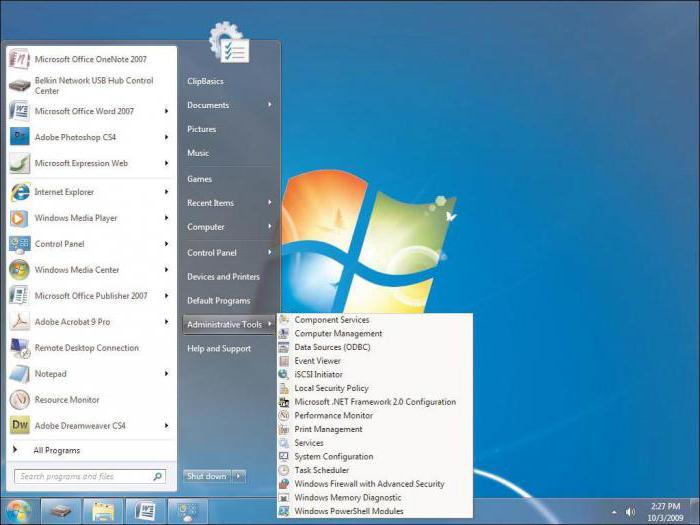
De meest gebruikelijke methode is via het menu"Start" gevolgd door de keuze tussen hulpprogramma's of beheertools, waar de gewenste sectie zich bevindt (het verschil in locatie is te wijten aan verschillende versies van het "besturingssysteem" zelf).
De tweede en derde methode zijn ook eenvoudig.Maar veel gebruikers vergeten ze of weten het gewoon niet. U kunt het menu Uitvoeren (Win + R) gebruiken, waar de opdracht msinfo32 is geschreven. U kunt de andere kant op gaan, eerst door de opdrachtregel (Win + R + cmd) aan te roepen en vervolgens systeeminformatie in te voeren. Hoe dit programma zal heten, speelt in principe geen bijzondere rol. Voor wie het handiger is.
Hoofdcomponenten van het menu
Laten we nu eens kijken wat interessant u kuntin het gedeelte Systeeminformatie. Hier worden verschillende hoofdcategorieën gepresenteerd. We letten meteen op de regel met algemene informatie. Hier vindt u niet alleen informatie over het Windows-systeem, maar ook veel bijbehorende parameters. Bijvoorbeeld versie, build, schijflocatie, bootloader, enz. U kunt ook de huidige versies van het geïnstalleerde BIOS en SMBIOS, gebruikers- en geolocatiegegevens, informatie over "RAM" en virtueel geheugen of zelfs de status van de Hyper-V bekijken module, als die er is. De volgende is het gedeelte over hardwarebronnen. Het is onwaarschijnlijk dat de gemiddelde gebruiker begrijpt wat deze gegevens zijn. Maar de systeembeheerder kan gemakkelijk enkele van de belangrijke kenmerken bekijken om deze of gene storing op hardwareniveau te elimineren.
Het componentengedeelte is erg interessant.Het lijkt een beetje op "Device Manager", maar de gegevens die erin worden gepresenteerd zijn gedetailleerder. Hier ziet u immers niet alleen de naam van de component, maar ook informatie over de stuurprogrammabestanden. Bovendien worden voor multimedia alle codecs en decoders die in het systeem zijn geïnstalleerd, aangegeven, voor netwerkapparaten - hun geavanceerde parameters, voor schijfstations en controllers - hun informatie, enz. In het algemeen kunt u veel meer leren van dergelijke informatie dan van gepresenteerde in dispatcher. We moeten ook letten op apparaten met conflicten (problemen). Het Windows-besturingssysteem zelf kan dergelijke informatie niet altijd weergeven, zelfs niet in de manager, maar hier kunt u het maximum krijgen voor elk defect onderdeel.
Ten slotte vindt u onder de sectie softwareomgevingalle gegevens die voor de gebruiker van belang zijn over stuurprogramma's, modules, omgevingsvariabelen, geïnstalleerde en automatisch geladen applicaties en services. En zelfs foutinformatie. In verouderde "besturingssystemen" vindt u meer secties van de browserinstellingen - alles met betrekking tot internet of geïnstalleerde Office-componenten. Over het algemeen is er, zoals ze zeggen, voldoende informatie. Maar weinig mensen weten dat je in de omgeving van dit programma de parameters van computerterminals op afstand kunt bekijken of informatie over het systeem kunt opslaan in een enkel tekstbestand met de extensie .nfo (het programma kan ook werken met .cab- of .xml-formaten) .
Hulpprogramma's van derden voor het bekijken van systeeminformatie
Van de hulpprogramma's van derden, de meestepopulaire programma's. Dit is bijvoorbeeld PC Wizard van de CPUID-ontwikkelaar, bekend bij velen van het CPU-Z-hulpprogramma, of kleine applicaties zoals SIW, System Spec, FreeSysInfo, enz.

Vaak hebben ze interessante functies met betrekking tot het opzetten of testen van apparatuur, waardoor ze erg populair zijn in hun vakgebied.
conclusie
In het algemeen kan worden opgemerkt dat informatie over het systeemde meeste gebruikers zullen niet bijzonder nuttig zijn in hun werk. Maar voor systeembeheerders, ontwikkelaars van compatibele software of gewoon specialisten die betrokken zijn bij handmatige montage of reparatie, zullen dergelijke gegevens buitengewoon belangrijk zijn. Hoewel sommige gebruikers ze ook kunnen gebruiken. Bijvoorbeeld in een situatie waarin u een stuurprogramma handmatig moet verwijderen en de gebruiker niet weet waar hij ernaar moet zoeken.












